winimageimg是一款能够帮助用户轻松制作img镜像的专业软件。对于制作img镜像 winimageimg 可是有它自己的一套!通过这款软件,可以帮助用户轻松制作Image文件。它可以对大型文件进行压缩,比如几个大小的游戏,或者几十G的文件压缩到ISO、GHO格式文件中,对于这两种文件,相信安装过电脑系统的朋友会比较清楚,在安装系统时都会用到ISO镜像文件,很多都是通过这款镜像制作工具封装而来的,不仅可以制作系统镜像文件,像很多大型游戏动辄二三十G的游戏光盘,就是采用的ISO格式进行压缩,在通过光盘刻录软件,就可以将游戏文件刻录到光盘中的,游戏光盘就是这样做成的。有需要的用户欢迎来久友下载站下载~
软件特色:
1、一个强大的磁盘实用工具,它允许用户创建一张软盘的映像,从映像中提取文件,创建一个空的映像,将一个镜象恢复到空白的软盘上,等等
2、还支持很多标准和非标准的磁盘格式,包含微软的DMF格式。它如同 Ghost 是一套可将文件或是文件夹制成 Image文件的程序,而后完整复制至另一硬盘的工具
3、和 Ghost不同的是,它可直接将映像文件分割成数快存储至 A磁盘中,此外程序提供制作和还原程序、使用起来相当的方便
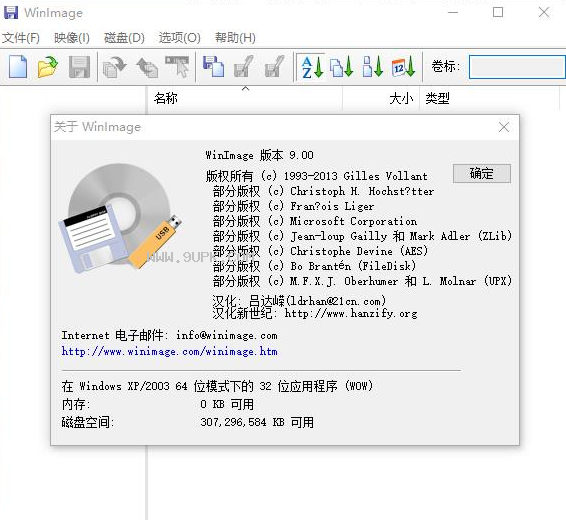
破解教程:
1、下载软件包解压,运行“winimage.exe”程序打开软件,软件是未注册版,关闭软件。
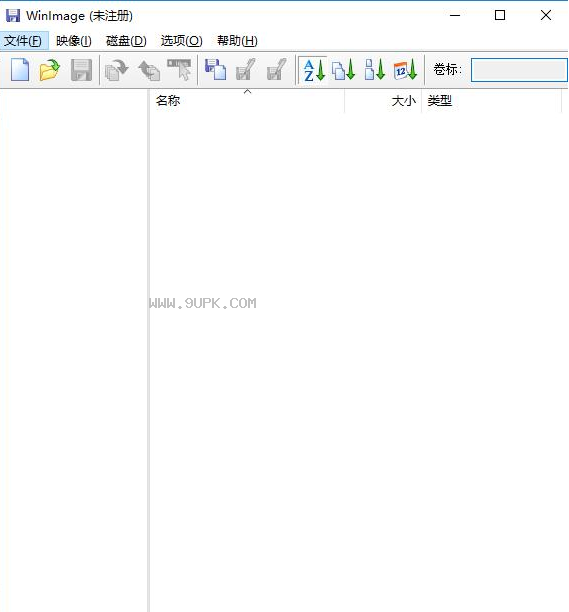
2、双击运行reg注册表,添加注册信息,点击是。

3、注册表导入成功,点击确定。

4、再次运行软件,软件已注册,破解成功。
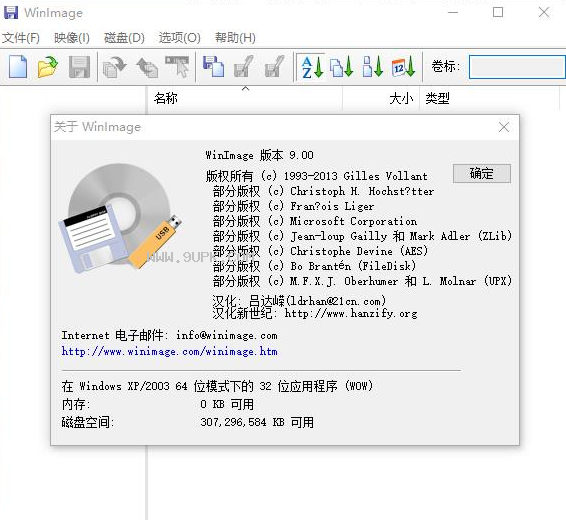
软件介绍:
软件支持映像文件编辑功能,可以对映像文件进行编辑,用户可以方便地从映像文件中提取、删除文件,可以轻松提取里面的文件,甚至你还可以修改文件的属性、名称、创建时间等。支持查看和制作ISO镜像文件,将光盘插入到电脑中,就可以很方便地制作镜像文件,同时点击打开,就可以快速查看镜像文件中的内容。除此之外,软件还提供内存缓冲区中的内存编辑、软盘格式化等功能,是一款非常专业的img镜像制作工具。本站提供winimage中文破解无限制版下载,附带注册表,可以帮助你完美激活软件,用户可以无限制使用。
使用教程:
1、把软盘保存为映像文件
可以将软盘内容以磁盘映像文件的形式保存在硬盘上,这样就算软盘损坏(软盘很容易损坏),我们也可以随时恢复。
将软盘(如Windows 98启动盘)插入到软驱中,启动软件,单击勾选“磁盘→使用磁盘A:”,再单击“磁盘→读取磁盘”,这时Windows 98盘中的内容就显示在软件窗口中了。
单击工具栏上的“保存”按钮即可弹出制作磁盘映像文件的对话框,在“文件名”栏中输入映像文件名,在“保存类型”栏中选择一定文件格式,其中IMA为普通映像文件格式,IMZ则为压缩映像文件格式,如win98.ima。之后单击“保存”按钮即可。
2、编辑映像文件
右击文件,选择“提取文件”、“删除文件”或“文件属性”,可以方便地将文件从映像文件中提取、删除,或修改文件名、时间等文件属性。
单击“映像→加入”或“加入一个文件夹”可以往映像文件中添加内容。
3、将映像文件写入软盘
单击工具栏上的“打开”按钮,将前面制作的映像文件win98.ima加载到软件中。
单击“写入磁盘”按钮,即可将映像文件还原写入到软盘中,一张Windows 98启动盘就制作成功了。
4、制作和查看ISO
将光盘插入到光驱中,单击“磁盘→创建光盘ISO映像”,选择光驱,并设置ISO文件的保存路径,最后单击“确定”即可生成ISO文件。
单击“打开”按钮,再选择ISO文件,即可查看ISO文件中的内容,可以提取ISO中的文件,但不能修改,也不能保存。生成的ISO文件可以被Daemon Tools等软件识别成虚拟光驱,可在Nero Burning-Rom中刻录成光盘。
5、为映像文件加密
如果映像文件中保存了很重要的信息,那可以用加密功能。在保存或另存IMA、IMZ等文件时,单击“保存”下面的“密码”按钮,再两次输入密码即可。此后生成的映像文件再用软件打开时,就需要输入密码才能看到内容。
6、生成自解压格式
我们生成的IMA、IMZ映像文件,只有安装了WinImage等软件的电脑才能识别。
但如果我们打开win98.ima映像文件,单击“文件→创建自解压文件”,在向导中,设置来源为已经载入的映像或硬盘中的映像文件;设置自解压界面的功能选项及密码即可。
双击生成的EXE文件,就会弹出窗口,勾选“写入软盘”,确定后就能快速制作启动盘了。






 龙神大陆超爆满攻速
龙神大陆超爆满攻速 王者之战(0氪一刀秒)
王者之战(0氪一刀秒) 魔龙战记(BT赌神魂环刷充)
魔龙战记(BT赌神魂环刷充) 天之禁:诸界破碎(送328)
天之禁:诸界破碎(送328) 大屠龙(BT异火倍攻神器)
大屠龙(BT异火倍攻神器) 无双帝国(超速切割版)
无双帝国(超速切割版) 战场荣耀(BT攻速切割神器)
战场荣耀(BT攻速切割神器) 雷神战纪(BT送充狂爆打金)
雷神战纪(BT送充狂爆打金) 龙戒-x
龙戒-x 巅峰霸业(GM破解魂环)
巅峰霸业(GM破解魂环) 横扫天下(BT免充送顶赞)
横扫天下(BT免充送顶赞) 雷霆裁决(BT-异火贺岁版)
雷霆裁决(BT-异火贺岁版) UdiskHelper 软件是一款专为U盘定制的软件。它能够实现U盘的分区、加密、以及启动盘的制作。
使用方法:
1.选择U盘
2.单击变属性为固定磁盘
3.等待片刻,直到提示成功
4.接下来你就会发现你的U盘已经是本地磁盘了
...
UdiskHelper 软件是一款专为U盘定制的软件。它能够实现U盘的分区、加密、以及启动盘的制作。
使用方法:
1.选择U盘
2.单击变属性为固定磁盘
3.等待片刻,直到提示成功
4.接下来你就会发现你的U盘已经是本地磁盘了
...  CnCrypt是一款由TrueCrypt制作的磁盘加密软件,磁盘加密软件(CnCrypt)为你提供便捷的电脑磁盘加密功能,能创建加密的“虚拟磁盘文件”(类似虚拟光驱,大小可以自定义),CnCrypt不需要生成任何文件即可在硬盘上建立虚拟磁盘,...
CnCrypt是一款由TrueCrypt制作的磁盘加密软件,磁盘加密软件(CnCrypt)为你提供便捷的电脑磁盘加密功能,能创建加密的“虚拟磁盘文件”(类似虚拟光驱,大小可以自定义),CnCrypt不需要生成任何文件即可在硬盘上建立虚拟磁盘,...  虚拟启动软盘是一款值得拥有的虚拟软件启动工具,软件功能强大,能够把扇区“引导文件”(VLOADER.BIN)和“软驱模拟文件的执行代码”(VMEMDSK.BIN)及命令行主执行程序(VFLOPPY.EXE)封装成为单个执行文件,需要的话可以来...
虚拟启动软盘是一款值得拥有的虚拟软件启动工具,软件功能强大,能够把扇区“引导文件”(VLOADER.BIN)和“软驱模拟文件的执行代码”(VMEMDSK.BIN)及命令行主执行程序(VFLOPPY.EXE)封装成为单个执行文件,需要的话可以来...  NTFS For Mac 14是首个支持Mac上读写NTFS外置存储设备解决方案,解决mac不能读写外置让您更加简单直观的在Mac机上随意对NTFS文件修改、删除等操作。
软件功能:
完全读写NTFS
1、能够对Windows的NTFS外置存储器进...
NTFS For Mac 14是首个支持Mac上读写NTFS外置存储设备解决方案,解决mac不能读写外置让您更加简单直观的在Mac机上随意对NTFS文件修改、删除等操作。
软件功能:
完全读写NTFS
1、能够对Windows的NTFS外置存储器进...  硬盘坏道修复工具是一款硬盘坏道自动修复工具,只需要简单的操作就可以帮你自动修复磁盘坏道,为你解决因磁盘坏道导致电脑运行的问题,有需求的下载试试吧。
软件介绍:
硬盘坏道修复工具是CHKDSK修复、磁盘修复的工...
硬盘坏道修复工具是一款硬盘坏道自动修复工具,只需要简单的操作就可以帮你自动修复磁盘坏道,为你解决因磁盘坏道导致电脑运行的问题,有需求的下载试试吧。
软件介绍:
硬盘坏道修复工具是CHKDSK修复、磁盘修复的工...  QQ2017
QQ2017 微信电脑版
微信电脑版 阿里旺旺
阿里旺旺 搜狗拼音
搜狗拼音 百度拼音
百度拼音 极品五笔
极品五笔 百度杀毒
百度杀毒 360杀毒
360杀毒 360安全卫士
360安全卫士 谷歌浏览器
谷歌浏览器 360浏览器
360浏览器 搜狗浏览器
搜狗浏览器 迅雷9
迅雷9 IDM下载器
IDM下载器 维棠flv
维棠flv 微软运行库
微软运行库 Winrar压缩
Winrar压缩 驱动精灵
驱动精灵